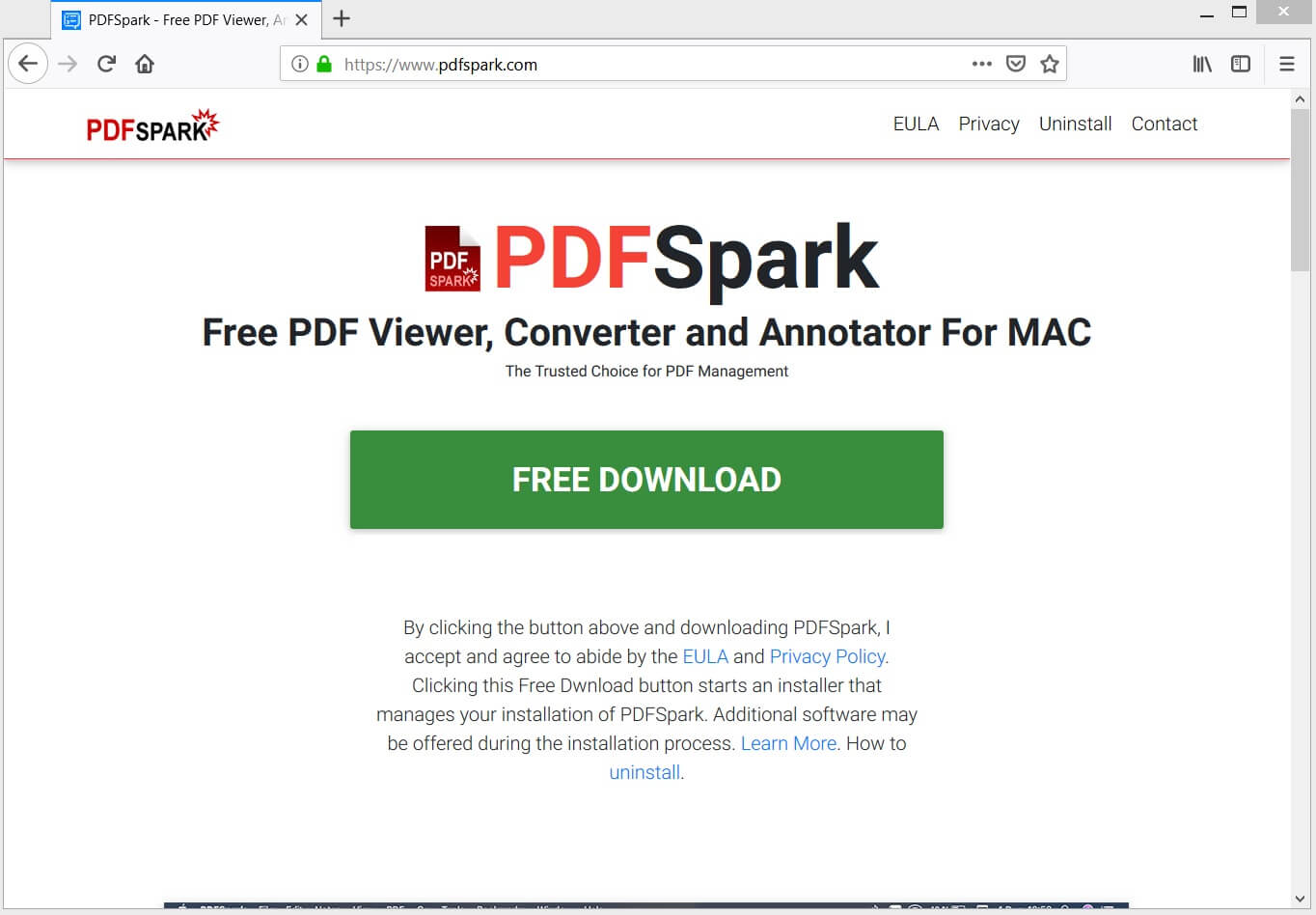とは PDFSpark? Macに読み込まれるのはなぜですか? 不要なアプリPDFSparkを取り除き、システムを保護する方法?
と呼ばれるプログラム PDFSpark ユーザーの知らないうちにMacデバイスに侵入することが検出されたため、望ましくない可能性のあるプログラムとして分類されます。. MacがPDFSparkの影響を受けた場合, デバイスを起動するたびにロードされるプログラムが表示される場合があります. このプログラムがオペレーティングシステムやデータに害を及ぼすことを意図していない場合でも, それはあなたのオンライン活動をスパイする権利を取得し、それからあなたを積極的な広告キャンペーンの標的にする可能性があります. さらに, Macでのその存在は、最悪の場合、追加のスパイウェアプログラムまたはマルウェアのインストールのために所有者によって悪用される可能性があります. したがって、削除ガイドに遅れずについていき、MacからPDFSparkを完全に削除する方法を学ぶことをお勧めします.
脅威の概要
| 名前 | PDFSpark |
| タイプ | 望ましくない可能性のあるプログラム (PUP) |
| 簡単な説明 | あなたの意志に反してあなたのMacにロードを開始するPDFマネージャー. |
| 症状 | たくさんの広告があなたの好みのウェブブラウザにあふれます. それは遅くなり、時には反応しなくなります. 特定の詳細はプログラムによって記録され、リモートサーバーに送信されます. |
| 配布方法 | ソフトウェアのバンドル, フリーウェアパッケージ |
| 除去ツール |
システムがマルウェアの影響を受けているかどうかを確認する
コンボクリーナー
マルウェア除去ツール
|
PDFSpark “ウイルス” – 詳細
その公式ウェブサイトで PDFSpark 読み取り機能を備えた便利なオールインワンPDFマネージャーとして提示されます, オプションの変換と注釈付け:
Macで開くと、そのインターフェイスが表示されます。, 下の写真に示すように:
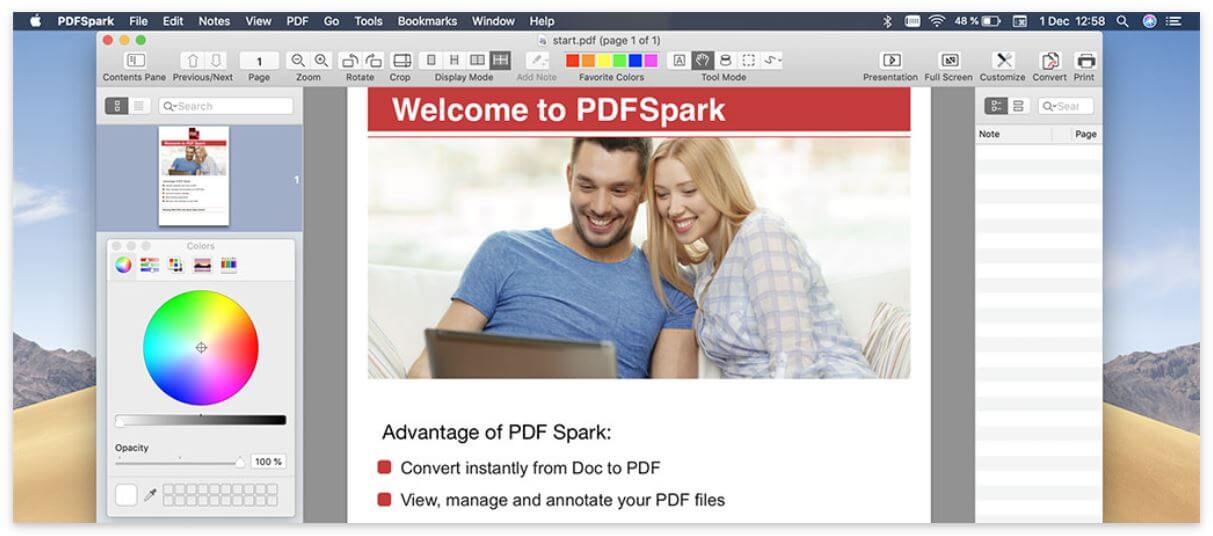
実際には, PDFSpark 必ずしもシステムに害を及ぼすことを目的としているわけではないため、ウイルスと見なすべきではありません。. でも, プログラムはユーザーの意志なしにMacデバイスに表示されることが多いため, 望ましくない可能性のあるプログラムとして分類されます. このようなタイプのプログラムは、フリーウェアインストーラーのような怪しげなテクニックを介して拡散します, ソフトウェアバンドル, マルバタイジング, およびその他の望ましくないアプリ. ほとんどの場合、PDFSparkのような望ましくないプログラムは、無人インストールの結果として発生します. このイベントは通常、目的のプログラムのインストール中に発生します.
必要なアプリをインストールしているときに、だまされて不要なアプリをインストールするのを防ぐため, インストーラーの各インストール手順で言及されているすべての詳細を注意深く読む必要があります. そして、あなたがそれが提供し、高度な/カスタム構成オプションを提供しているのを見るときはいつでも, 選んでください. これを行うことで、バンドルされたアプリの存在を明らかにし、最終的にそれらのインストールをオプトアウトすることができます.
PDFSparkが引き起こす問題?
一般的, のようなPUPの目的 PDFSpark ターゲットのWebブラウザにアクセスすることです (クロム, Firefox, サファリ), 設定の一部を変更し、ブラウジングセッション中に多くの迷惑な広告の配信を開始します. だからあなたのデバイスにそれを持っていることによって, あなたは様々な欺瞞的な申し出とたくさんの迷惑なクーポンを見ることを余儀なくされています, バナー, ポップアップ, Web閲覧中のポップアンダー. 表示される広告をクリックしないように注意してください, 彼らはあなたを欺瞞的な申し出を提示する偽のウェブサイトに、あるいはハッカーによって破壊されたウェブページにさえあなたを着陸させる可能性があるからです.
の存在に関連する別の問題 PDFSpark あなたのMac上の「ウイルス」は迷惑です データ収集. PUPの作成の背後にある主なアイデアは、特に アドウェア タイプは収益創出, 多くの場合、所有者は、ターゲットマシンで起動したときに、さまざまな追跡テクノロジをアクティブ化するように構成します。. これを行うことにより、彼らはあなたの興味を識別し、ターゲット広告の表示にデータを使用できるようになります.
によって引き起こされるすべての問題を考慮する PDFSpark PUP, できるだけ早くMacから削除することをお勧めします.
PDFSparkを削除する “ウイルス” あなたのMacから
削除するには PDFSpark “ウイルス” 関連するすべてのファイルと一緒に, いくつかの削除手順を完了する必要があります. 以下のガイドでは、すべての削除手順を正確な順序で示しています. 手動または自動の削除アプローチから選択できます. この特定の望ましくないプログラムを完全に取り除き、Macのセキュリティを強化するために、手順を組み合わせることをお勧めします. このPUPに関連付けられているファイルは、PDFSparkとは異なる名前で検出される可能性があることに注意してください.
さらに質問がある場合、または追加のヘルプが必要な場合, コメントを残すか、電子メールでお問い合わせください。.
取り外し前の準備手順:
以下の手順を開始する前に, 最初に次の準備を行う必要があることに注意してください:
- 最悪の事態が発生した場合に備えてファイルをバックアップする.
- スタンドにこれらの手順が記載されたデバイスを用意してください.
- 忍耐力を身につけましょう.
- 1. Mac マルウェアをスキャンする
- 2. 危険なアプリをアンインストールする
- 3. ブラウザをクリーンアップする
ステップ 1: Scan for and remove PDFSpark files from your Mac
When you are facing problems on your Mac as a result of unwanted scripts and programs such as PDFSpark, 脅威を排除するための推奨される方法は、マルウェア対策プログラムを使用することです。. SpyHunter for Macは、Macのセキュリティを向上させ、将来的に保護する他のモジュールとともに、高度なセキュリティ機能を提供します.

すばやく簡単なMacマルウェアビデオ削除ガイド
ボーナスステップ: Macをより速く実行する方法?
Macマシンは、おそらく最速のオペレーティングシステムを維持しています. まだ, Macは時々遅くなり遅くなります. 以下のビデオガイドでは、Macの速度が通常より遅くなる可能性のあるすべての問題と、Macの速度を上げるのに役立つすべての手順について説明しています。.
ステップ 2: PDFSparkをアンインストールし、関連するファイルとオブジェクトを削除します
1. ヒット ⇧+⌘+U ユーティリティを開くためのキー. 別の方法は、「実行」をクリックしてから「ユーティリティ」をクリックすることです。, 下の画像のように:

2. アクティビティモニターを見つけてダブルクリックします:

3. アクティビティモニターで、疑わしいプロセスを探します, PDFSparkに属しているまたは関連している:


4. クリックしてください "行け" もう一度ボタン, ただし、今回は[アプリケーション]を選択します. 別の方法は、⇧+⌘+Aボタンを使用することです.
5. [アプリケーション]メニュー, 疑わしいアプリや名前の付いたアプリを探す, PDFSparkと類似または同一. あなたがそれを見つけたら, アプリを右クリックして、[ゴミ箱に移動]を選択します.

6. 選択する アカウント, その後、をクリックします ログインアイテム 好み. Macには、ログイン時に自動的に起動するアイテムのリストが表示されます. PDFSparkと同一または類似の疑わしいアプリを探します. 自動実行を停止したいアプリにチェックを入れて、 マイナス (「-」) それを隠すためのアイコン.
7. 以下のサブステップに従って、この脅威に関連している可能性のある残りのファイルを手動で削除します。:
- に移動 ファインダ.
- 検索バーに、削除するアプリの名前を入力します.
- 検索バーの上にある2つのドロップダウンメニューを次のように変更します 「システムファイル」 と 「含まれています」 削除するアプリケーションに関連付けられているすべてのファイルを表示できるようにします. 一部のファイルはアプリに関連していない可能性があることに注意してください。削除するファイルには十分注意してください。.
- すべてのファイルが関連している場合, を保持します ⌘+A それらを選択してからそれらを駆動するためのボタン "ごみ".
In case you cannot remove PDFSpark via ステップ 1 その上:
アプリケーションまたは上記の他の場所でウイルスファイルおよびオブジェクトが見つからない場合, Macのライブラリで手動でそれらを探すことができます. しかし、これを行う前に, 以下の免責事項をお読みください:
1. クリック "行け" その後 "フォルダに移動" 下に示すように:

2. 入力します "/ライブラリ/LauchAgents/" [OK]をクリックします:

3. Delete all of the virus files that have similar or the same name as PDFSpark. そのようなファイルがないと思われる場合, 何も削除しないでください.

次の他のライブラリディレクトリでも同じ手順を繰り返すことができます:
→ 〜/ Library / LaunchAgents
/Library / LaunchDaemons
ヒント: 〜 わざとそこにあります, それはより多くのLaunchAgentにつながるからです.
ステップ 3: Remove PDFSpark – related extensions from Safari / クロム / Firefox









PDFSpark-FAQ
What is PDFSpark on your Mac?
The PDFSpark threat is probably a potentially unwanted app. に関連している可能性もあります Macマルウェア. もしそうなら, このようなアプリは Mac の速度を大幅に低下させたり、広告を表示したりする傾向があります. また、Cookieやその他のトラッカーを使用して、MacにインストールされているWebブラウザから閲覧情報を取得することもできます。.
Mac はウイルスに感染する可能性がありますか?
はい. 他のデバイスと同じくらい, Apple コンピュータはマルウェアに感染します. Apple デバイスは頻繁にターゲットにされるわけではないかもしれません マルウェア 著者, ただし、ほぼすべての Apple デバイスが脅威に感染する可能性があるのでご安心ください。.
Mac の脅威にはどのような種類がありますか?
Mac ウイルスに感染した場合の対処方法, Like PDFSpark?
パニックになるな! 最初にそれらを分離し、次にそれらを削除することにより、ほとんどのMacの脅威を簡単に取り除くことができます. そのために推奨される方法の 1 つは、評判の良いサービスを使用することです。 マルウェア除去ソフトウェア 自動的に削除を処理してくれる.
そこから選択できる多くのMacマルウェア対策アプリがあります. Mac用のSpyHunter 推奨されるMacマルウェア対策アプリの1つです, 無料でスキャンしてウイルスを検出できます. これにより、他の方法で行う必要がある手動での削除にかかる時間を節約できます。.
How to Secure My Data from PDFSpark?
いくつかの簡単なアクションで. 何よりもまず, これらの手順に従うことが不可欠です:
ステップ 1: 安全なコンピューターを探す 別のネットワークに接続します, Macが感染したものではありません.
ステップ 2: すべてのパスワードを変更する, 電子メールのパスワードから始めます.
ステップ 3: 有効 二要素認証 重要なアカウントを保護するため.
ステップ 4: 銀行に電話して クレジットカードの詳細を変更する (シークレットコード, 等) オンラインショッピングのためにクレジットカードを保存した場合、またはカードを使用してオンラインアクティビティを行った場合.
ステップ 5: 必ず ISPに電話する (インターネットプロバイダーまたはキャリア) IPアドレスを変更するように依頼します.
ステップ 6: あなたの Wi-Fiパスワード.
ステップ 7: (オプション): ネットワークに接続されているすべてのデバイスでウイルスをスキャンし、影響を受けている場合はこれらの手順を繰り返してください。.
ステップ 8: マルウェア対策をインストールする お持ちのすべてのデバイスでリアルタイム保護を備えたソフトウェア.
ステップ 9: 何も知らないサイトからソフトウェアをダウンロードしないようにし、近づかないようにしてください 評判の低いウェブサイト 一般に.
これらの推奨事項に従う場合, ネットワークとAppleデバイスは、脅威や情報を侵害するソフトウェアに対して大幅に安全になり、将来的にもウイルスに感染せずに保護されます。.
あなたが私たちで見つけることができるより多くのヒント MacOSウイルスセクション, Macの問題について質問したりコメントしたりすることもできます.
About the PDFSpark Research
SensorsTechForum.comで公開するコンテンツ, this PDFSpark how-to removal guide included, 広範な研究の結果です, あなたが特定のmacOSの問題を取り除くのを助けるためのハードワークと私たちのチームの献身.
How did we conduct the research on PDFSpark?
私たちの調査は独立した調査に基づいていることに注意してください. 私たちは独立したセキュリティ研究者と連絡を取り合っています, そのおかげで、最新のマルウェア定義に関する最新情報を毎日受け取ることができます, さまざまな種類のMacの脅威を含む, 特にアドウェアと潜在的に不要なアプリ (PUA).
さらに, the research behind the PDFSpark threat is backed with VirusTotal.
Macマルウェアによってもたらされる脅威をよりよく理解するため, 知識のある詳細を提供する以下の記事を参照してください.